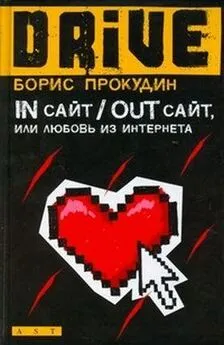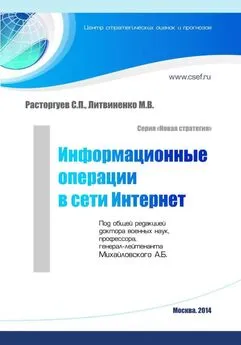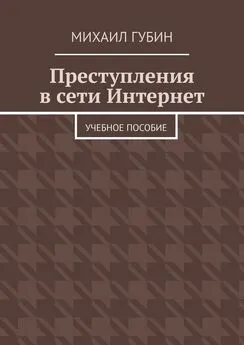Александр Загуменов - Как раскрутить и разрекламировать Web-сайт в сети Интернет
- Название:Как раскрутить и разрекламировать Web-сайт в сети Интернет
- Автор:
- Жанр:
- Издательство:неизвестно
- Год:неизвестен
- ISBN:нет данных
- Рейтинг:
- Избранное:Добавить в избранное
-
Отзывы:
-
Ваша оценка:
Александр Загуменов - Как раскрутить и разрекламировать Web-сайт в сети Интернет краткое содержание
Настоящая книга заинтересует всех, кто столкнулся с вопросами подготовки, размещения в Сети и популяризации Internet ресурсов различного уровня: от домашней странички до корпоративного сайта. В ней вы найдете все, что необходимо для оптимизации Web сайтов под поисковые системы: приемы написания Web-страниц, описание множества самых популярных специализированных программ, предназначенных для подготовки сайта и его раскрутки, создания удачного HTML-кода страниц с правильными метаданными.
Книга является практическим руководством для разработчиков Web сайтов и всех, занимающихся их продвижением. Автор приводит множество советов, касающихся создания и анонсирования Web страниц. Рассмотрены средства автоматизации для повышения эффективности разработки и маркетинга при создании и обслуживании сайта. Описание программных и сетевых средств, автоматизирующих процессы тестирования и отладки сайта, обеспечивающих проверку работоспособности и корректности гиперссылок, синтаксиса HTML кода и грамматики размещенного на странице текста, занимает центральное место в книге. Подробно излагаются возможности таких программ, как Linkbot Developer Edition, Domain NameChecker, Retrieve, CyberSpyder Link Test, HTML Link Validator, CSE HTML Validator, A Real Validator, MetaTag ToolKit, MetaMan, WebQA.
Отдельная глава посвящена регистрации Web ресурсов в поисковых системах и каталогах. Описываются программы автоматической регистрации (WebPosition, Page Promoter, Web Регистратор), способы взаимодействия с индексирующими роботами поисковых машин, правила применения метаданных. Рассматриваются приемы и методы рекламы сайтов в Internet, указаны критерии ее эффективности.
Издание рассчитано на широкий круг читателей и будет полезно как начинающим создателям Web сайтов, так и профессионалам, которые хотят научиться более качественно продвигать в Сети свой Web продукт.
Как раскрутить и разрекламировать Web-сайт в сети Интернет - читать онлайн бесплатно ознакомительный отрывок
Интервал:
Закладка:
Для настройки вида отображаемой в главном окне проекта информации воспользуйтесь командой Проект → Показать,кнопкой
Показать поляв панели инструментов или щелкните правой кнопкой мыши по любому из заголовков таблицы. Появится окно Показать поля(рис. 2.89) с перечнем полей таблицы, которые становятся видимыми на экране, если их отметить соответствующим флажком.
Рис. 2.89. Окно Показать поляСодержание полей, по большей части, понятно из их названий. Поле Статусуказывает на состояние записи проекта (отображается в виде пиктограммы); состояний может быть четыре:
• доменное имя никогда не проверялось;
• доменное имя успешно проверено;
• доменное имя проверяется в настоящее время;
• последняя проверка доменного имени неуспешна.
Поле Регистрационный статусслужит для вывода информации о возможности регистрации доменного имени:
• Доменное имя не проверено– попытки проверить доступность доменного имени не проводились и его регистрационный статус неизвестен;
• Доменное имя зарегистрировано– оно проверено, и получена информация о его регистрации;
• Доменное имя не зарегистрировано– доменное имя проверено и известно, что оно не зарегистрировано.
Если доменное имя доступно, в поле Статус регистрациипоявится кнопка Buy(Купить). Эта кнопка вызывает список регистраторов, которые помогут приобрести нужное доменное имя. Цена за регистрацию у разных регистраторов может отличаться.
Доменное имя можно регистрировать в любое время, независимо от того, хотите ли вы его использовать сразу или позже.
Приведем назначение некоторых других полей:
• Последняя проверка– дата последней попытки исследования доступности доменного имени;
• Последняя отсылка– дата доставки последнего уведомления;
• Эффект– эффективность доменного имени;
• Дата регистрации– имеется в виду дата регистрации доменного имени;
• Дата обновления– дата последнего продления регистрации;
• Дата истечения регистрации– дата истечения регистрации доменного имени;
• Последнее обновление базы данных– дата последнего обновления базы данных информационного сервера.
Для лучшего восприятия результатов работы программы можно осуществить настройку цвета записей проекта в зависимости от срока истечения регистрации:
• более тридцати дней;
• от трех до тридцати дней;
• менее трех дней;
• не зарегистрировано и может быть приобретено;
• не проверено.
Чтобы выполнить указанные настройки, выберите пункт меню Настройки → Опции программыи в открывшемся окне Опции программыперейдите на вкладку Цвет(рис. 2.90).
Рис. 2.90. Окно Опции программы,вкладка ЦветНа вкладке Отчетыокна Опции программыможно выбрать стили для отчетов в формате HTML, которые обеспечивают лучшее визуальное восприятие табличной информации. При установке программы доступен только один стиль, дополнительные стили поставляются в пакетах обновлений. Если у вас есть опыт работы с CSS, вы можете создавать собственные стили, сохраняя их в папке CSS того каталога, в котором установлена программа.
Кроме рассмотренных технических параметров, программа позволяет установить и другие. На вкладке Общиеотображаются общие опции программы:
• Проверять доменные имена при добавлении.Если вы хотите, чтобы при вводе каждого нового доменного имени программа автоматически искала на серверах WHOIS соответствующие регистрационные записи, то включите этот флажок;
• Запускать планировщик при загрузке– при каждой загрузке операционной системы будет запущен Планировщик, работающий в фоновом режиме;
• Запускать планировщик после закрытия программы– Планировщик будет запущен сразу после выхода из программы Domain Name Checker;
• Язык– выберите язык интерфейса программы;
• Показывать новости– при каждом запуске программы будет открываться окно с новостями;
• Показывать советы– перед открытием главного окна программы будут выводиться на экран полезные советы.
Опции на вкладке HTTP-проксинужно настраивать только в том случае, если вы используете для HTTP-соединения прокси-сервер:
• Использовать HTTP-прокси;
• Хост– имя прокси-сервера;
• Порт– порт прокси-сервера; по умолчанию установлено значение 3128;
• Загрузить настройки из Internet Explorer.Если вы применяете указанный обозреватель, нажмите на эту кнопку, чтобы воспользоваться в программе его настройками;
• Требуется аутентификация– включите этот флажок, если для входа на прокси-сервер требуется аутентификация;
• Логин– введите ваше имя пользователя для прокси-сервера;
• Пароль– введите ваш пароль, если требуется прокси-сервером.
Из настроек Internet Explorer вы сможете загрузить только имя хоста и значение порта; имя пользователя и пароль следует ввести вручную.
Параметры вкладки SOCKS-проксинастраиваются, если вы используете SOCKS-прокси:
• Использовать SOCKS для HTTP-соединения– включите этот флажок, если вы используете для HTTP-соединений SOCKS-прокси;
• Использовать SOCKS для WHOIS-соединения– включите этот флажок, если вы используете для WHOIS-соединений SOCKS-прокси;
• Тип SOCKS– выберите тип SOCKS-прокси, который вы используете (SOCKS 4, SOCKS 4A или SOCKS 5);
• Хост– имя прокси-сервера SOCKS или его IP-адрес;
• Порт– порт прокси-сервера; по умолчанию – 1080;
• Загрузить настройки из Internet Explorer.Нажмите эту кнопку, чтобы загрузить настройки Internet Explorer;
• Требуется аутентификация– включите этот флажок, если для входа на прокси-сервер SOCKS нужна аутентификация;
• Логин– введите ваше имя пользователя, если требуется прокси-сервером SOCKS;
• Пароль– введите ваш пароль для прокси-сервера SOCKS.
Как и для прокси-сервера HTTP, из настроек Internet Explorer будут загружены лишь имя хоста и порт, а имя пользователя и пароль следует ввести вручную.
Для того чтобы программа имела возможность отправлять уведомления по электронной почте, на вкладке SMTPокна Опции программынужно заполнить следующую информацию об SMTP-сервере:
• Адрес отправителя– электронный адрес отправителя уведомлений (поле необязательно для заполнения);
• Имя отправителя– также необязательное поле;
Читать дальшеИнтервал:
Закладка: